电脑怎么关闭共享网络 电脑共享功能关闭方法
更新时间:2024-01-02 08:48:19作者:xiaoliu
在当今信息时代,电脑已经成为人们生活中不可或缺的工具,而共享网络功能作为电脑中的重要一环,可以方便我们在家庭或办公环境中共享文件、打印机以及其他资源。有时我们也会面临需要关闭电脑的共享网络功能的情况。如何关闭电脑的共享网络功能呢?下面将为大家介绍几种简单易行的方法。
具体方法:
1.在电脑的左下角,找到并点击“控制面板”。
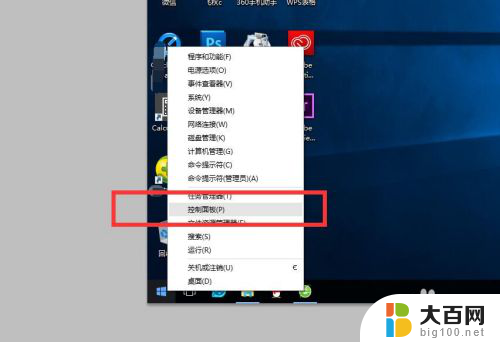
2.在控制面板中,我们点击“网络和Internet”选项

3.在接下来的页面中,继续找到并点击“网络和共享中心”

4.继续点击“更改高级共享设置”,会弹出“针对不同的网络配置文件更改共享选项”

5.在“针对不同的网络配置文件更改共享选项”里,我们找到并勾选“关闭网络发现”以及“关闭文件和打印机共享”。

6.然后点击右下角的“保存更改”,即可完成相关设置。
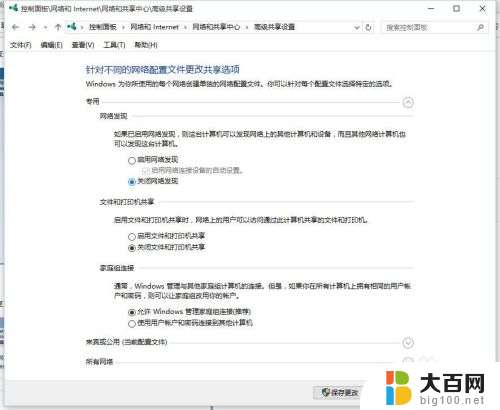
以上就是关于如何关闭共享网络的全部内容,如果有遇到相同情况的用户,可以按照小编的方法来解决。
电脑怎么关闭共享网络 电脑共享功能关闭方法相关教程
- 手机怎么关闭自家wifi共享 小米共享wifi关闭方法
- 电脑关闭密码保护共享关闭不了 无法关闭密码保护共享
- 打印机共享关闭密码保护,关不掉 关闭密码保护共享无法关闭
- 电脑怎么跟手机共享wifi 怎么将手机WIFI与电脑共享网络
- 手机连接电脑怎么共享网络 手机USB共享网络给电脑使用方法
- 电脑网络找不到共享的电脑 网络中共享电脑无法访问怎么办
- 网络共享打印机每次重启电脑后无法打印? 解决电脑重启后无法打印的网络共享打印机问题
- wifi共享 windows 电脑怎么连接wifi共享网络
- 电脑打开共享 开启电脑文件共享功能的教程
- 怎么访问共享盘 如何在电脑上连接网络共享盘
- 苹果进windows系统 Mac 双系统如何使用 Option 键切换
- win开机不显示桌面 电脑开机后黑屏无法显示桌面解决方法
- windows nginx自动启动 Windows环境下Nginx开机自启动实现方法
- winds自动更新关闭 笔记本电脑关闭自动更新方法
- 怎样把windows更新关闭 笔记本电脑如何关闭自动更新
- windows怎么把软件删干净 如何在笔记本上彻底删除软件
电脑教程推荐